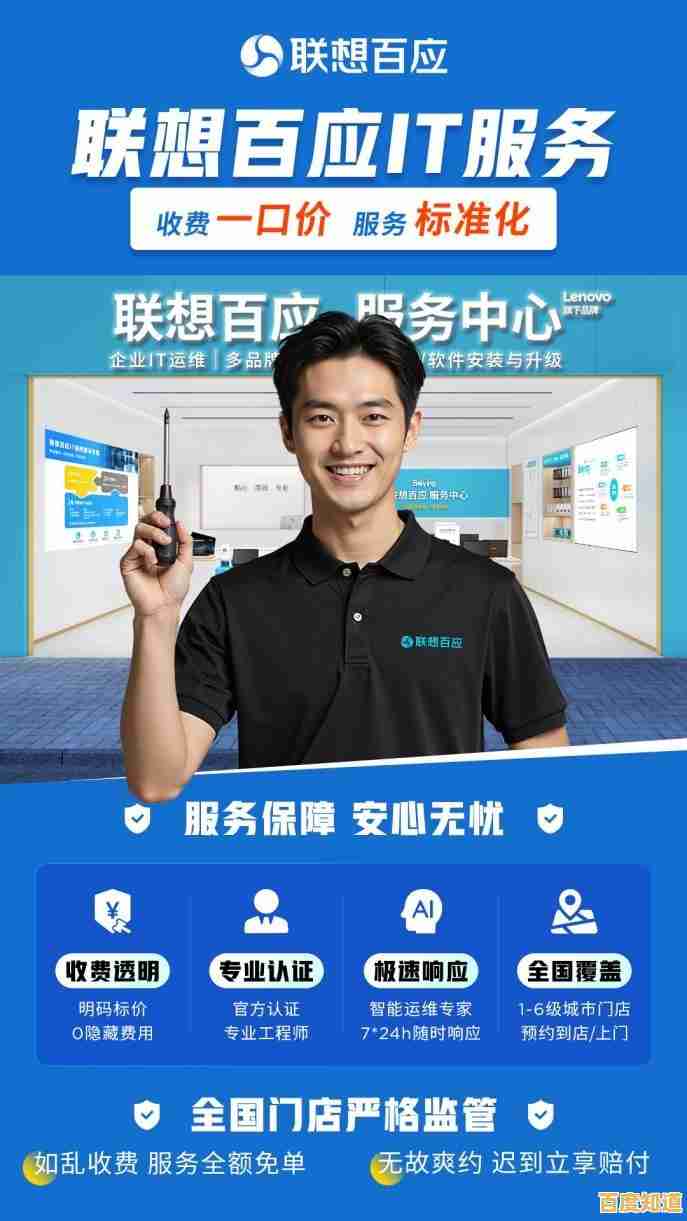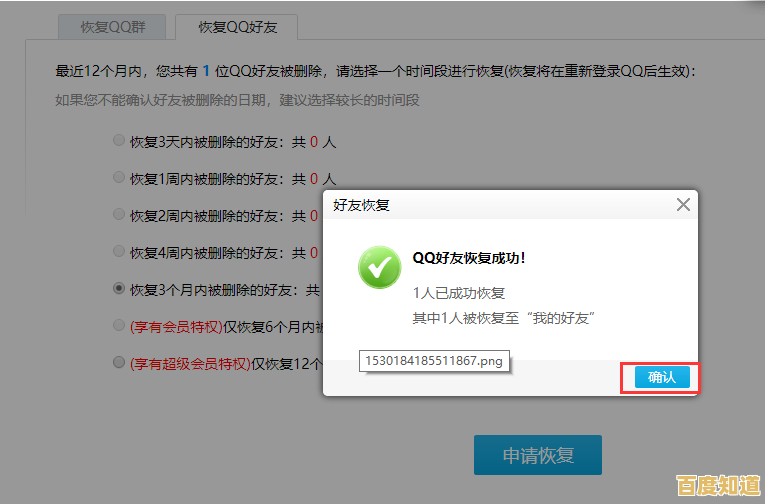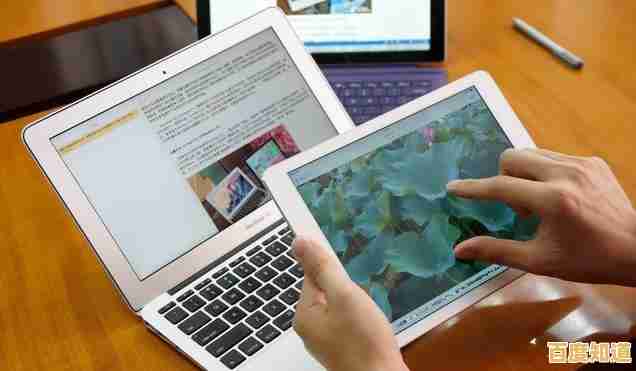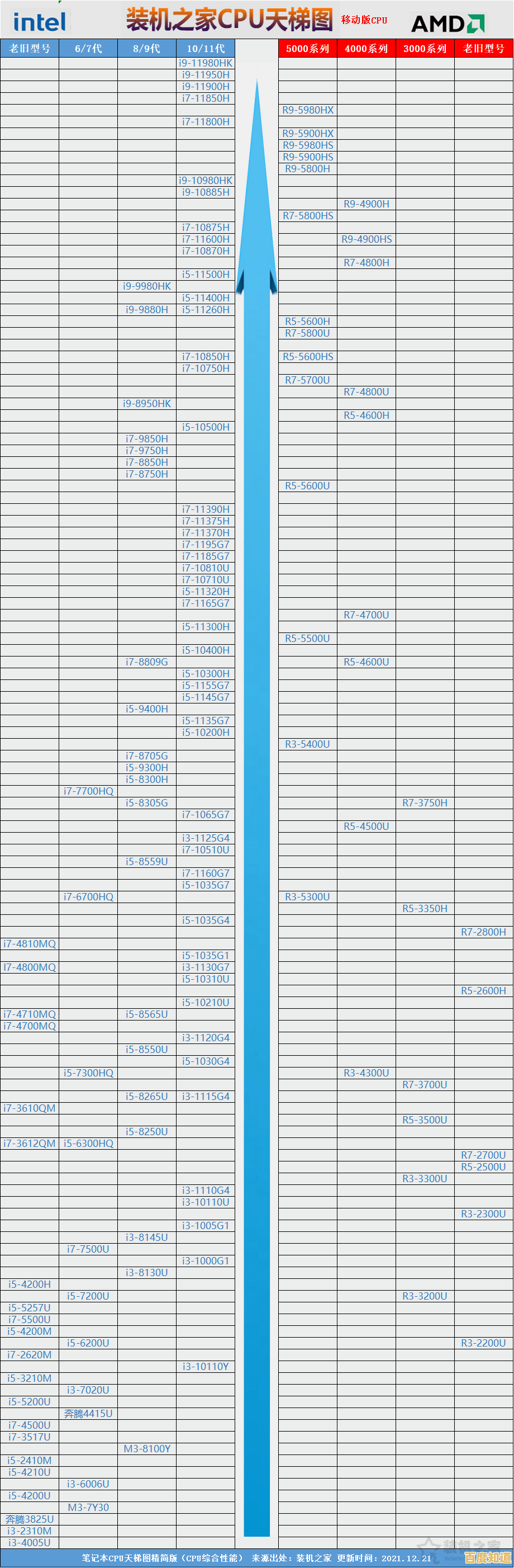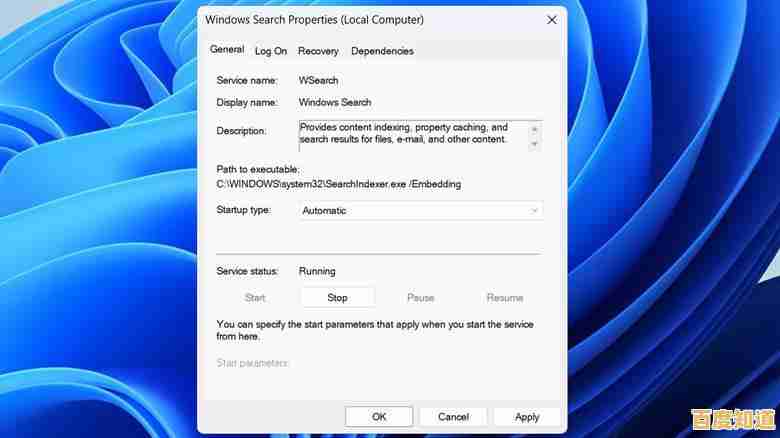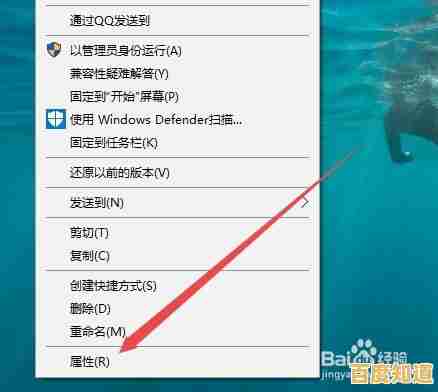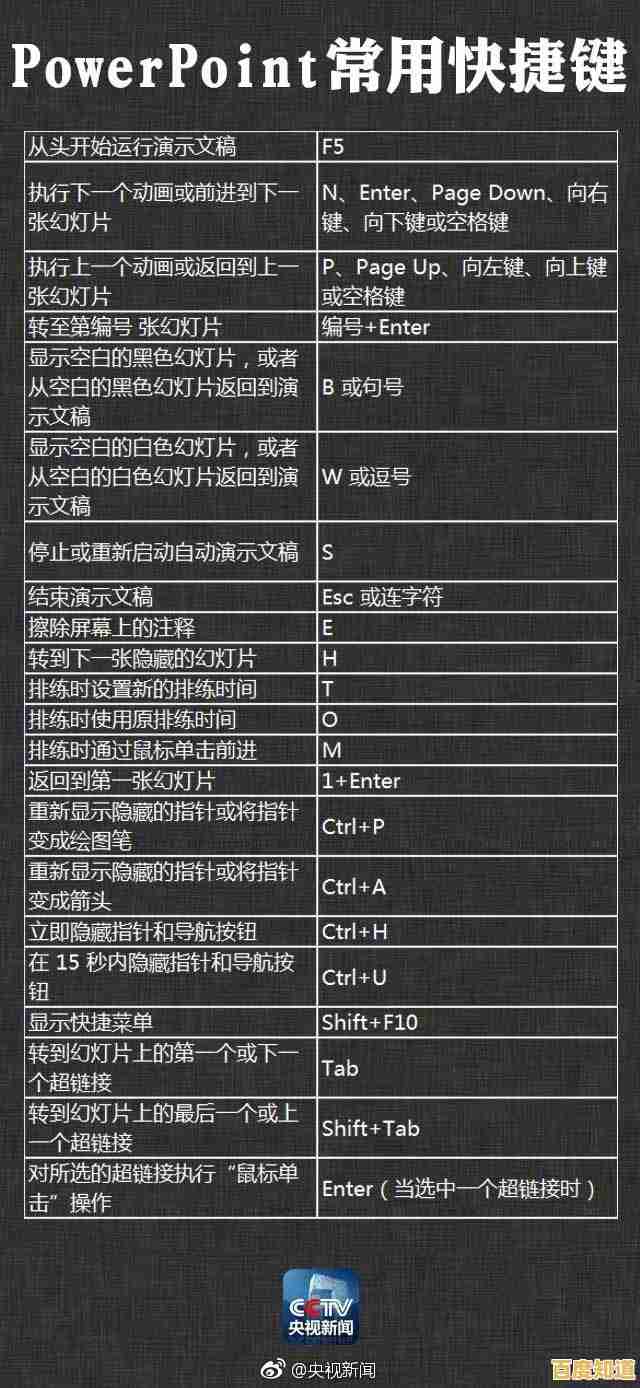遇到笔记本电池充不进电问题?小鱼一步步教您诊断和解决
- 问答
- 2025-11-06 05:09:11
- 2
(引用来源:联想官方知识库、惠普社区支持、戴尔用户手册、微软Windows帮助文档及常见硬件论坛用户经验分享)
遇到笔记本电池怎么也充不进电,插着电源线才能用,确实挺让人着急的,别担心,小鱼这就一步步带您像侦探一样,从最简单、最可能的原因开始排查,直到找到问题所在,咱们不聊那些难懂的专业术语,就用大白话把问题弄清楚。
第一步:先来个“快速检查”,别急着下结论
很多时候,问题出在不起眼的地方,我们先花一分钟排除一下。
- 检查电源“源头”: 确认一下您插座的电源有没有问题,可以换个插座试试,或者把手机充电器插上去,看看手机能不能正常充电,如果插座本身没电,那笔记本肯定充不进去。
- 检查电源适配器(就是那个大块的充电头): 仔细看看适配器和电源线有没有明显的破损、弯折或者烧焦的痕迹,把适配器连接到笔记本的那一端(通常是圆形或方形的接口)拔下来,再重新插紧一点,听听有没有“咔哒”一声,确保连接到位,有时候只是松了而已。
- 观察指示灯: 大多数笔记本在连接电源后,会有一个充电指示灯,通常是橙色或红色表示正在充电,绿色或蓝色表示已充满或未充电,看看您的灯亮不亮,是什么颜色的,如果灯完全不亮,很可能是电源适配器或插座的问题;如果灯亮着但电就是充不进去,那可能是电池或软件方面的问题。
第二步:让电脑“重启”一下,清清缓存
(引用来源:微软Windows帮助文档及多个品牌官方建议) 您可能想不到,最简单的方法往往最有效,就像我们手机卡顿了会重启一样,电脑也需要。
- 关机并拔掉所有电源: 先把笔记本完全关机(不是睡眠或休眠),然后拔掉电源适配器,也把笔记本的电池取下来(如果您的笔记本电池是可拆卸的话)。
- 释放残余电流: 在不通电的情况下,按住笔记本的开机键不放,持续15-30秒,这个操作会放掉主板上的残余静电,有时能解决一些奇怪的硬件识别问题。
- 重新连接并开机: 先把电池装回去,然后插上电源适配器,最后再正常开机,看看电池是不是开始充电了,很多情况下,这个“重启大法”就能让电池恢复正常。
第三步:问问Windows系统,是不是它“搞错了”
(引用来源:微软官方Windows支持页面) 不是电池硬件坏了,而是Windows系统里负责管理电池的“驱动程序”出了点小差错,或者它错误地判断了电池的状态。
- 检查电池状态报告: 在键盘上同时按下 Win + R 键,会弹出“运行”窗口,在里面输入 cmd 然后按回车,会打开一个黑底白字的命令提示符窗口,输入以下命令后按回车:
powercfg /batteryreport系统会告诉您一个文件路径(C:\WINDOWS\system32\battery-report.html),您按照这个路径找到这个HTML文件,双击用浏览器打开,这个报告很详细,您可以主要看“近期使用”和“电池容量历史”部分,对比一下“设计容量”和“完全充电容量”,完全充电容量”远低于“设计容量”,说明电池损耗已经很严重了,可能真的需要更换了。 - 更新或重新安装电池驱动程序: 右键点击屏幕左下角的“开始”按钮(或按Win+X),选择“设备管理器”,在里面找到“电池”这一项,点开它,您会看到“Microsoft ACPI兼容的控制方法电池”之类的选项,右键点击它,先选择“更新驱动程序”,让系统自动搜索一下,如果更新后不行,就再次右键点击它,选择“卸载设备”,然后重启电脑,电脑重启后,系统会自动重新识别并安装电池驱动,这个方法解决了很多“电池显示0%正在充电”或“已连接电源未充电”的软件误报问题。
第四步:检查电源管理设置和品牌自带软件
(引用来源:联想Vantage、戴尔Power Manager、惠普Support Assistant等软件帮助文档) 很多笔记本品牌有自己的电源管理软件,它们有一些延长电池寿命的智能设置,可能会限制充电。
- 找找品牌软件: 在电脑里找找有没有叫“联想电脑管家”、“Dell Power Manager”、“HP Support Assistant”、“华硕管家”之类的软件,打开它,在电池或电源管理设置里看看,经常会有一个叫“电池保养模式”、“最大限度延长电池寿命模式”或“自定义充电阈值”的选项,如果这个功能被开启了,它可能会为了让电池更耐用,而将最高充电电量限制在80%甚至60%,这样您就会感觉永远充不满,您可以暂时关闭这个功能,或者调整阈值到100%,看看是否能充满。
- 检查Windows电源模式: 点击屏幕右下角的电池图标,看看有没有拖到“最佳节能”模式,有时这个模式也会影响充电策略,可以尝试调到“最佳性能”或“平衡”模式试试。
第五步:如果以上都无效,可能是硬件问题了
如果我们把软件和设置都排查了一遍,问题依旧,那很可能就是硬件本身出了状况。
- 电池老化: 笔记本电池是消耗品,一般用个两三年后,容量就会明显下降,如果上面第三步里生成的电池报告显示损耗超过40%-50%,那么电池很可能已经寿终正寝,无法有效蓄电了,这时候最直接的解决办法就是更换新电池。
- 电源适配器故障: 适配器内部损坏,导致输出电压或电流不足,无法满足笔记本开机运行和充电的同时需求,所以只能勉强维持开机,却无法给电池充电,如果可能,找一个同型号、功率不低于原装的适配器替换试试。
- 主板充电电路故障: 这是最麻烦的情况,意味着笔记本主板上的充电模块坏了,这种情况个人用户很难处理,需要送修。
小鱼的最后总结:
当您的笔记本电池充不进电时,别慌,也别急着认定是电池坏了,请按照这个顺序来: 检查物理连接(插座、线) -> 重启大法(关机拔电按电源键)-> 检查系统驱动(生成报告、更新驱动)-> 查看品牌电源管理软件设置 -> 最终考虑硬件故障(电池老化、适配器或主板问题)。
大部分问题都能在前四步得到解决,如果最终还是需要送修,您也已经做了充分的初步诊断,能更清晰地向维修人员描述问题,避免被不必要的维修项目忽悠,希望小鱼的这些步骤能帮到您!

本文由丙英叡于2025-11-06发表在笙亿网络策划,如有疑问,请联系我们。
本文链接:http://jing.xlisi.cn/wenda/72611.html